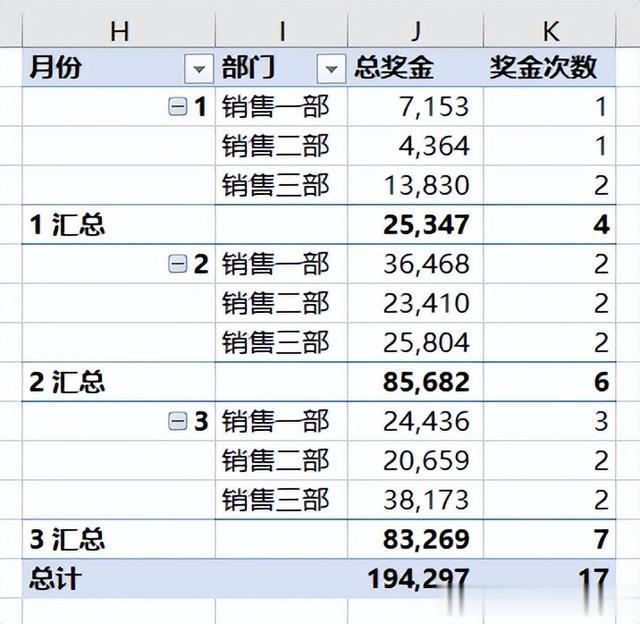很多同學會覺得 Excel 單個案例講解有些碎片化,初學者未必能完全理解和掌握。不少同學都希望有一套完整的圖文教學,從最基礎的概念開始,一步步由簡入繁、從入門到精通,系統化地講解 Excel 的各個知識點。
現在終于有了,以下專欄,從最基礎的操作和概念講起,用生動、有趣的案例帶大家逐一掌握 Excel 的操作技巧、快捷鍵大全、函數公式、數據透視表、圖表、打印技巧等……學完全本,你也能成爲 Excel 高手。
今天教一個數據透視表的知識點:如果值列不是數值,而是公式,也是可以制作數據透視表的。
但是如果有些單元格看上去是空值,其實是有公式的,計數的時候一定要注意這個技巧,否則就會將假空的單元格也統計在內了。
案例:用數據透視表統計下圖 1 的數據表,分別計算出各部門每個月的總獎金數以及獲得獎金的總次數。
效果如下圖 2 所示。

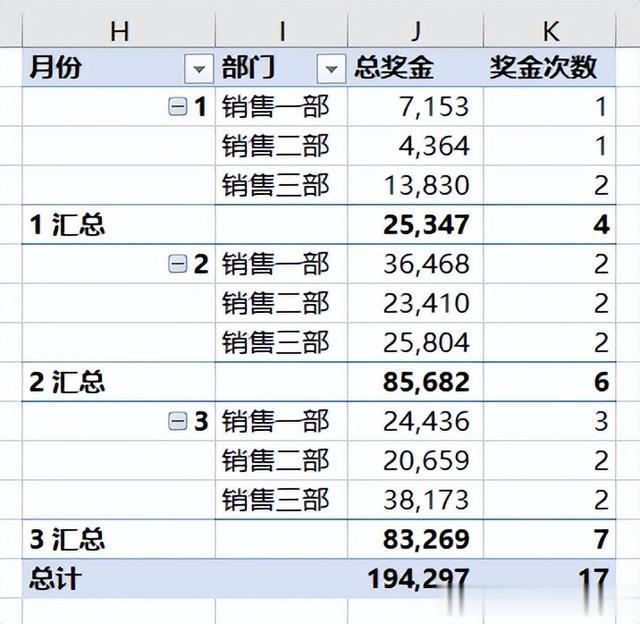 解決方案:
解決方案:選中 F 列的任意值單元格,就能發現這是公式列。如果實際業績不到指標的 50%,獎金爲空。
也就是說,F 列的空單元格不是真空,其中有公式。

下面開始今天的教程。
1. 選中數據表的任意單元格 --> 選擇菜單欄的“插入”-->“數據透視表”
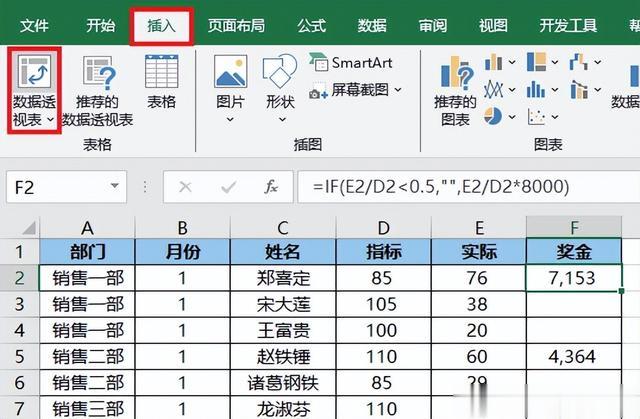
2. 在彈出的對話框中選擇“現有工作表”及所需上傳至的位置 --> 點擊“確定”
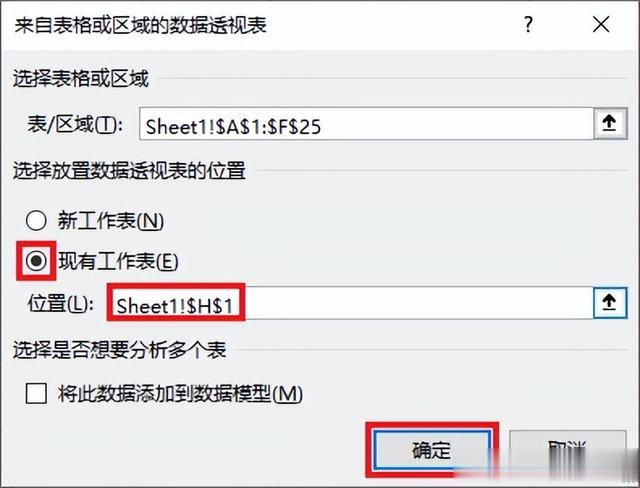
3. 在右側“數據透視表字段”區域按以下方式拖動字段:
行:“月份”、“部門”值:拖動兩次“獎金”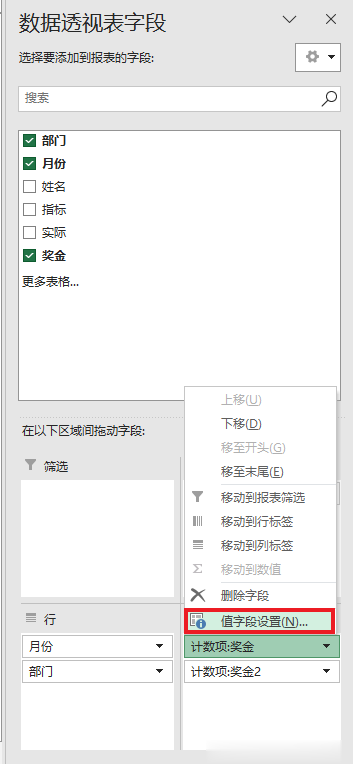
此時的計數項包含了對空單元格的計數。

4. 選中第一個“獎金”字段 --> 右鍵單擊 --> 在彈出的菜單中選擇“值字段設置”
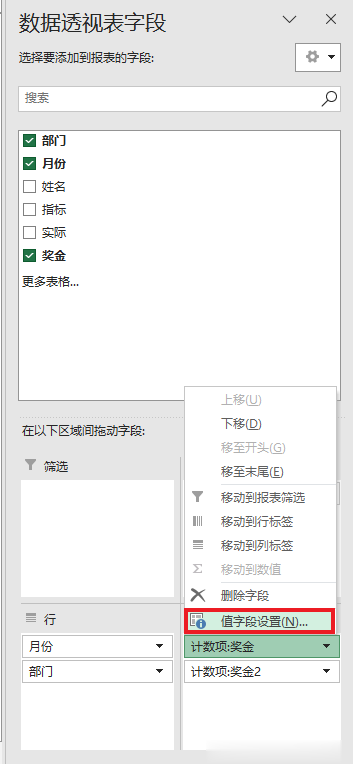
5. 在彈出的對話框中選擇“求和”--> 將名稱修改爲“總獎金”--> 點擊“確定”


6. 選中“總獎金”列的任意單元格 --> 右鍵單擊 --> 在彈出的菜單中選擇“數字格式”

7. 在彈出的對話框中選擇“數值”--> 將小數位數設置爲 0 --> 勾選“使用千位分隔符”--> 點擊“確定”


下面是今天的重點教程。
8. 選擇第二個值字段的任意單元格 --> 右鍵單擊 --> 選擇“值彙總依據”-->“其他選項”
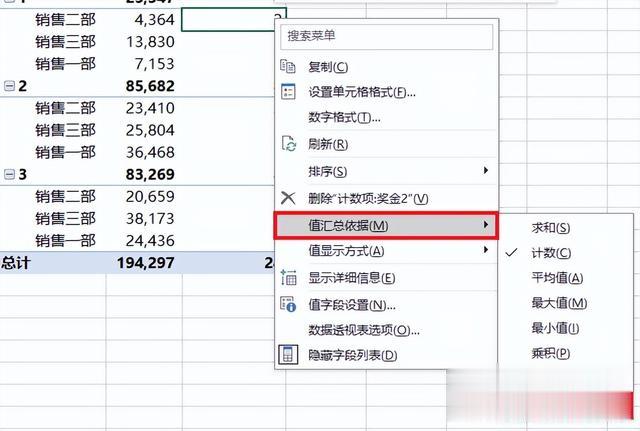
9. 在“計算類型”中選擇“數值計數”--> 將名稱修改爲“獎金次數”--> 點擊“確定”
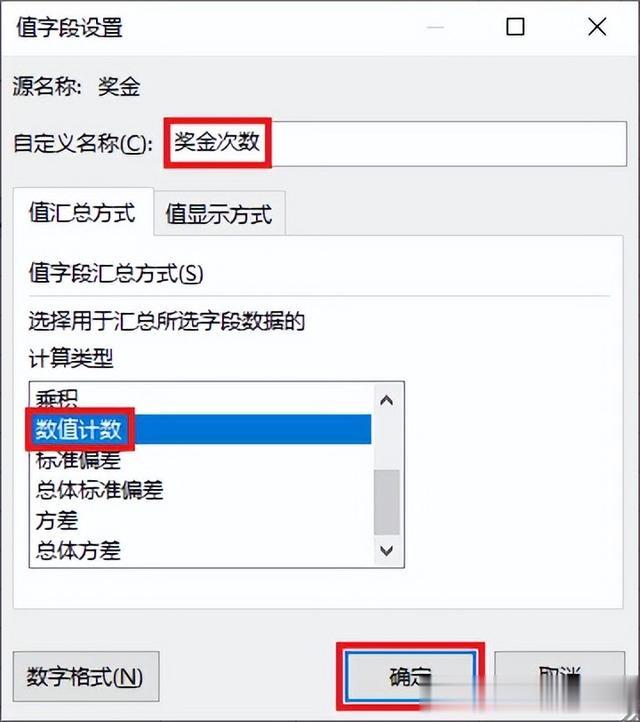
此時的計數項,就不再將空單元格統計在內了。
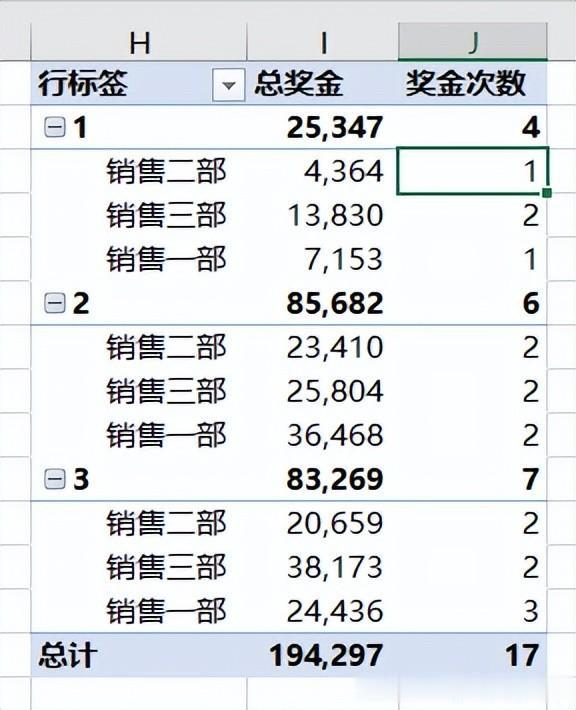
10. 選中數據透視表的任意單元格 --> 選擇菜單欄的“設計”-->“報表布局”-->“以表格形式顯示”

11. 通過鼠標拖動,修改部門順序。

完成了。